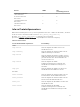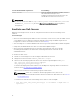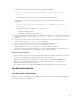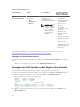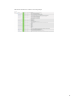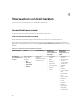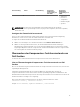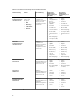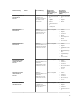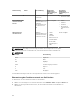Users Guide
So ermitteln Sie das Gerät unter Verwendung des Subnetzes mit Maske:
• perl dell_agent_free_server_discovery.pl -S <subnet with mask> –P
<protocol>
Ein Beispiel für das Format des Subnetzes mit Maske lautet: 11.98.149.0/24
So ermitteln Sie ein Gerät unter Verwendung einer Liste von IP-Adressen, die in einer Datei
vorhanden ist:
• perl dell_agent_free_server_discovery.pl -F <Ip Address list file> —P
<protocol>
• Entscheiden Sie sich für die Option -P für ein Protokoll:
– Für SNMP beträgt der Wert 1.
– Für die WS-Verwaltung beträgt der Wert 2.
4. Sobald das Skript des Suchhilfsprogramms ausgeführt wird, überprüfen Sie die Nagios-Konfiguration,
indem Sie den Befehl <NAGIOS_HOME>/bin/nagios -v /usr/local/nagios/etc/nagios.cfg
ausführen.
5. Stellen Sie sicher, dass keine Fehler vorhanden sind und starten Sie anschließen Nagios Core neu,
indem Sie den Befehl service nagios restart ausführen.
6. Sie können die protokollierten Informationen im Protokolldateipfad anzeigen:
<NAGIOS_HOME>/var/dell/discovery_<yyyymmddhhmiss>.dbg..
Im Dateiname bezieht sich <yyyymmddhhmiss> auf den Zeitpunkt, zu dem die
Protokollinformationen gesammelt wurden.
yyyy steht für das Kalenderjahr, mm für den Monat, dd
für den Tag, hh für die Stunde, mi für die Minuten und ss für die Sekunden.
Nach Abschluss der Ermittlung:
• Die Host-Definitionen des Dell Servers und seine Dienstdefinitionen werden im Nagios Server erstellt.
Sie werden nachfolgend für die Überwachung der Dell Server verwendet.
Die ermittelten Dell Server und seine Dienste werden in den Ansichten Host und Dienste in der
Nagios-Konsole angezeigt. Warten Sie, bis der geplante Dienst abgeschlossen ist, damit die
Einzelheiten des Dienstes angezeigt werden.
• Die ermittelten Dell Server werden in der Kartenansicht in der Nagios Core-Konsole angezeigt.
Geräteinformationen
Info über Geräte-Informationen
Der Dell Serverinformationsdienst bietet grundlegende Informationen zum System. Standardmäßig wird
dieser Dienst einmal pro Tag abgefragt.
13